Disini saya memakai outlook 2007
berikut langkah - langkahnya:
- Dari Outlook buka tools - account settings - email - klik new email. Pilih Microsoft Exchange, POP3, IMAP, or HTTP Kemudian klik Next.

- Pilih settingan manual / manually configure server or additional server types, kemudian klik Next lagi.

- Pilih Internet email, Kemudian klik Next

- dari Internet email settings Lengkapi kolom isiannya: Pada Server Information, pilih Account type POP3, Incoming mail server: pop3.live.com, Outgoing mail server (SMTP): smtp.live.com, kemudian klik more settings

- Pilih tab Outgoing server centang bagian my outgoing server (SMTP) requires authentication

- Masih di internet email settings, pilih advanced atur server port number POP3: 995, dan centang bagian This requeres an encrypted connection (SSL) serta isikan port Outgoing server (SMTP): 25, use the following type of encrypted connection: TLS kemudian klik OK
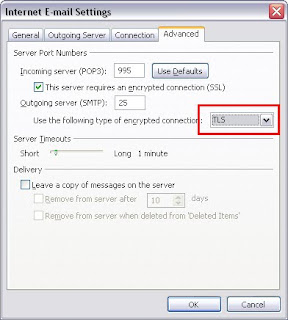
untuk mengujinya, coba test account setting pada account yang tadi dibuat, jika hasilnya completed artinya anda telah berhasil.
Sekian ide manis kali ini, mudah - mudahan bermanfaat.
silahkan di copas (copy paste) aja, asal sertakan link nya ya...




Terima kasih gan.. Sangat membantu :)
ReplyDeleteterimakasih infonya gan
ReplyDeleteThank you so much Love your blog..
ReplyDeletemsn hotmail login